개요. |
|
|
AWS (아마존웹서비스) 의 EC2 로 PuTTY 이용 접속하기.
사전준비.
1. AWS EC2 생성. 예: http://igotit.tistory.com/1203 AWS 에 워드프레스 간단 구축하기 과정에서 같이 생성된 EC2.
2. AWS EC2 키파일을 PuTTY 형식으로 변환한 키파일. 상세보기-> http://igotit.tistory.com/1208
3. PuTTY.exe (윈도우용 SSH 클라이언트) 상세보기-> http://igotit.tistory.com/1205
|
|
상세. |
||
|
1. PuTTY 에서 Host Name 지정.
PuTTY 실행하여, 첫화면에서
 상기 그림 붉박 Host name 부분에 AWS EC2 에 해당하는 아래구문 기록한다.
publuc_dna_name 은 AWS EC2 관리자 화면에서 확보하고, user_name 은 EC2 설정상황에 따라 다르며 아래와 같다.
2. PuTTY에서 EC2 키파일 지정. PuTTY 왼쪽 Category 에서 Connection -> SSH -> Auth 선택하여 오른쪽 화면에서 버튼 "Browse.." 클릭하여 EC2 키파일을 ppk 형식으로 변환한 파일 을 지정한다. (참고 : EC2 키파일을 ppk변환하기 상세보기 -> http://igotit.tistory.com/1208 )  3. EC2 접속하기. PuTTY 의 하단 버튼 "Open" 클릭하면 PuTTY 터미널 창이 뜨면서 동시에 처음에는 보안경고창(PuTTY Security Alert)도 동시에 뜨는데 버튼 Yes 클릭하면 된다. PuTTY 에서 AWS EC2 에 SSH접속한 상태.  |
||
첫 등록 : 2017.02.10
최종 수정 :
단축 주소 : https://igotit.tistory.com/1209
'지속가능티끌 > 클라우드' 카테고리의 다른 글
| AWS. S3. Static Website Hosting 설정하기. (0) | 2017.02.11 |
|---|---|
| AWS. S3 (Simple Storage Service) 개요. 설정.기본사용법. (0) | 2017.02.11 |
| AWS. EC2 프라이빗 키 파일(확장자 .pem) 을 PuTTY형식(확장자 .ppk) 변환. (0) | 2017.02.10 |
| AWS. EC2 Key Pair(키페어) 만들기. (1) | 2017.02.10 |
| AWS. 워드프레스 사이트 간단 구축하기. (0) | 2017.02.09 |



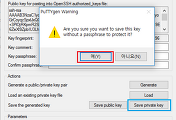
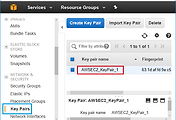




댓글